Parallels Desktop16带来的便捷性
首秀
首先表明一下身份,本人为一名从事码农行业10多年的程序猿,由于管理和开发上的需要,工作环境从最初的windows转向了linux,又转向了mac,从开始的不适应,变成了对mac的强依赖,为何对mac情有独钟,还是因为操作系统的底层问题,这里就不再作详细区分,从表面上能看到的就是,基于unix底层的mac os 系统,无论是从内存管理还是从性能上,在软件编码方面,都表现着非常出色的一面(个人见解,请各位包涵,个人桌面比较乱,请勿视)
顺便借此机会秀一下工作用的工具:
感受篇
回到正题,本次有幸能够得到参与Parallels Desktop16 for mac众测的机会,虽然本人极度的热爱mac,大多数的常用软件,mac上都有着与windows所对应的解决方案,例如: jetbrains家族的intellij idea和webstorm等工具,在各大平台上都有对应的版本,mac上有Cornerstone对应windows下的TortoiseSVN。但是由于开发商的不同,看问题的维度不同,为了完成同一个任务,不同平台下的软件的侧重点会有所区别,这会导致你不得不进行跨平台使用,利用windows下的一些功能来解决mac下所完成不了或者相对于复杂的任务。
针对上述问题,解决方案非常简单,选择安装双系统或者利用虚拟机来完成,由于初期只接触过windows下的vmware和virtualbox两款虚拟机产品,当时在windows下运行了centos来进行docker及数据库的安装,给人的印象则是,非常不友好。至少给我的感觉是操作起来非常不方便,而且虚拟机的界面上也非常复杂,让人用起来感觉不是那么顺手,将系统最大化后,鼠标只要移到顶部边缘,直接就出来虚拟机的一些菜单项,给人的第一感觉就是“一个系统跑在了一个软件里”,而且,运行在虚拟机内部的系统的性能也很一般(这是后期与pd对比后才总结的)。
直到接触到Parallels Desktop后,我才发现,原来,可以做到“在操作系统下运行另一个操作系统”。为何如此形容,正因为PD的高效性及mac强大的资源管理机制,让pd里运行的系统真正发挥出了他所拥有的性能。
所评测的pd版本如下图所示,16.0.1(48916),官网目前下到的最新版,我已经安装了windows xp及centos 7两个系统,整个安装的过程非常方便,可以自行下载操作系统或者直接在pd的控制中心进行下载,然后根据步骤说明一步一步进行安装即可,此处不再作详解:
安装完系统,登录后的第一件事,pd会自动给系统安装parallels tools,我估计主要是用于将系统与载体系统的一个交互通讯使用,并可以利用自家的管理工具对虚拟机系统进行截屏录屏等操作(安装PD时有提示是否安装自家的管理工具,此处我选择跳过,不再作详细说明)。
PD下管理的虚拟机系统,最大的优势就是做到了无缝的对接,有种合二为一,融为一体的感觉。虚拟机与载体系统之间的文件,直接可以通过复制粘贴进行访问,而且mac的剪切板的内容也无缝共享到了虚拟机之中,其实,虚拟机要做的,很多场景就是处理一些载体系统上的文件,虽然同行别家的虚拟机产品也做到了相同的功能,但是从体验感受上来说,pd做的是最棒的,目前给我的感受是没有之二,这也是我本人用pd用了这么多年的原因。
配置篇
虚拟机的支撑性的配置是非常重要的,正因为pd强大容易上手的配置,才让我在第一时间没有放弃他,而这一666的操作,让我与他相伴了好些年,废话不多说,本章只选一些重要的进行评测说明。
顶上的大功能项主要分为以下几大类:
通用,主要对虚拟机的名称等基本信息进行配置
选项,里面包括虚拟机具体的软件功能上的配置,设置的范围只针对当前虚拟机,重点为共享和应用程序两个设置项,待后面详细说明。
硬件,主要配置当前虚拟机的资源信息,涉及虚拟机运行的性能。
安全性,主要有用的就是将操作系统进行分离,太高深,且对一般人可能用不太到,找不到评测的入口点,暂不作说明
备份,根据字面理解即可。
如上图,共享功能点,主要包括文件夹信息的一些共享设置,设置成共享的文件夹,会在虚拟机系统上出现,在虚拟机上可以直接访问使用,不需要再做来回复制,但是友情提示下,只能共享一些私人数据信息,尽量不要共享系统性的文件,因为操作系统的底层不同,可能会有文件格式编码等问题的影响,而导致系统文件破坏,致使影响系统运行。
应用程序卡片主要是用于设置应用程序之间的共享,如上图所示,可设置windows程序在mac下的相互共享的方式,简单的理解可以将windows下的应用程序放至mac上,双击直接运行,反过来亦是如此。
而画中画和全屏两个卡片项,主要是用于对非全屏模式下及全屏模型下的一个设置调整。
硬件配置卡片如上图所示,不再作说明,都是一些基础的能看懂的东西。
对于整个parallels desktop的偏好设置,最主要的就是提供了快捷键的配置,功能非常强大,可以做到每个系统都不同,将mac的快捷键与虚拟机的快捷键进行映射,使用户可以无缝的在两者之间进行办工,且免去了对于快捷键的学习能力。
使用篇
整个虚拟机的最关心的应该还是使用和性能两个点吧,我本人一般习惯的会将虚拟机开成最大化,当然,最初装双系统而不想用虚拟机,最大的问题就在于,虚拟机给人的体验实在太差,可以说是“将就着忍一忍”,如果虚拟机在全屏下运行,让你感觉不到这是运行在虚拟机里的系统的时候,想必安装双系统也就成为了过去式。
这么多年下来,从PD14到16是接触最久的,最大的变化就是让我感觉不太到这是虚拟机了,全屏模式下的虚拟机,根本不用考虑“释放鼠标”这一说法,而且鼠标在屏的边缘停留好久也不会出现虚拟机的菜单(vm这些虚拟机软件,鼠标稍作停留,就会出现一些设置菜单,非常难受,强迫症选项),有了这一步之后,用虚拟机就可以代替了双系统,毕竟双系统之间需要通过重启来实现切换,如果需要频繁的重启,我想,估计谁都会接受不了,当然,如果一定需要安装双系统,想要不重启就调用系统,有解决方法么?当然有,PD都已经帮我们做到了,在安装系统的时候,选择从bootcamp安装windows,引用官网的一段解释:
Boot Camp 是 Mac OS X 的一项可使 Mac 在 Windows 中启动的功能。如果您已经使用 Boot Camp 在 Mac 上安装了 Windows 8、Windows 7、Windows Vista 或 Windows XP,您可以通过以下任一方式设置 Parallels Desktop 如何使用 Boot Camp:
将 Parallels Desktop 设置为从 Boot Camp 分区运行 Windows:无论是您在 Mac OS X 环境中还是使用 Boot Camp 在 Windows 环境中启动 Mac,Windows 程序中的更改都将会在两个环境中体现。
从 Boot Camp 运行的 Windows 存在以下限制:
它无法暂停
它无法被保存为快照
它无法以回滚模式运行
它无法被压缩
总结一把,就是真正的运行双系统。
优秀的软件怎么可以缺少优秀的性能呢?
PD的性能想必也是杠杠的好,正如预期,虚拟机里的运行其他工具和游戏,所有过去的那种“虚拟机本来性能就不好,里面运行的应用性能会受限”的想法,早已不存。
强大的性能,至少在我使用的这么多时间里,从来没有卡过。
对于其他的感受,目前还没给我带来深刻的印象,毕竟爱他爱了那么多年,它身上所发挥的光芒早已盖过了他的缺失。
总结
写在文末,由于工作比较忙,这次有幸参与评测,也是我个人在尾巴上头一回参与或发表这种分享性的内容,如有写的不当的,请各个尾巴多多包涵,文中所有的错别字与不顺的语句,请各位将就看,五笔用户,无法保证。
对于使用mac的小伙伴们,pd值得你拥有,感谢尾巴给我的这次机会。


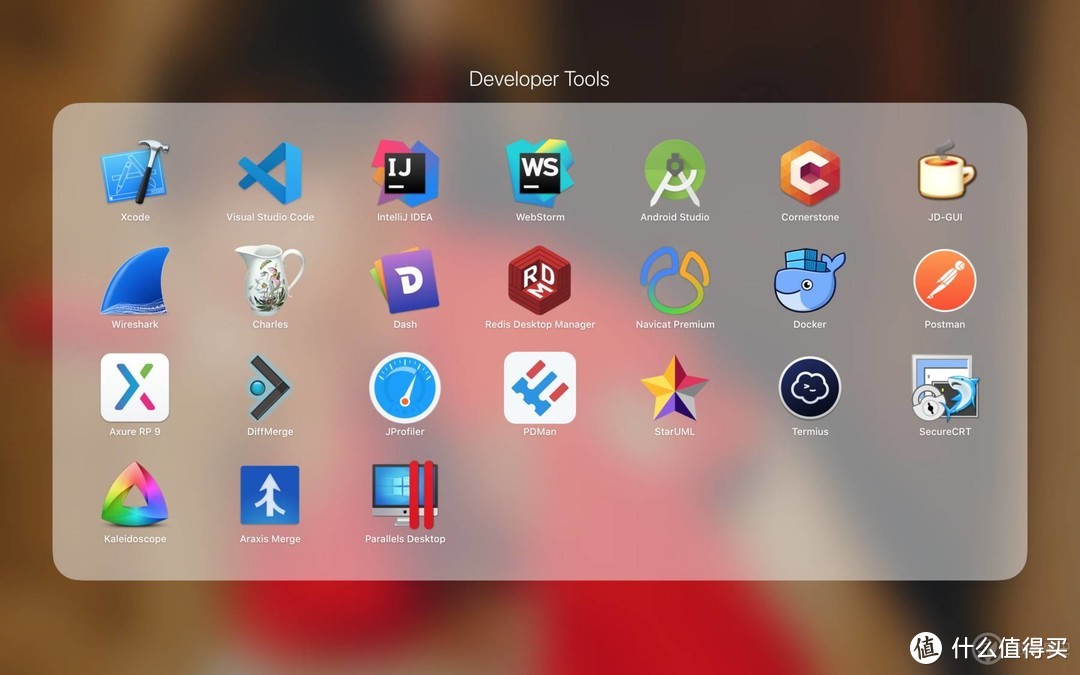
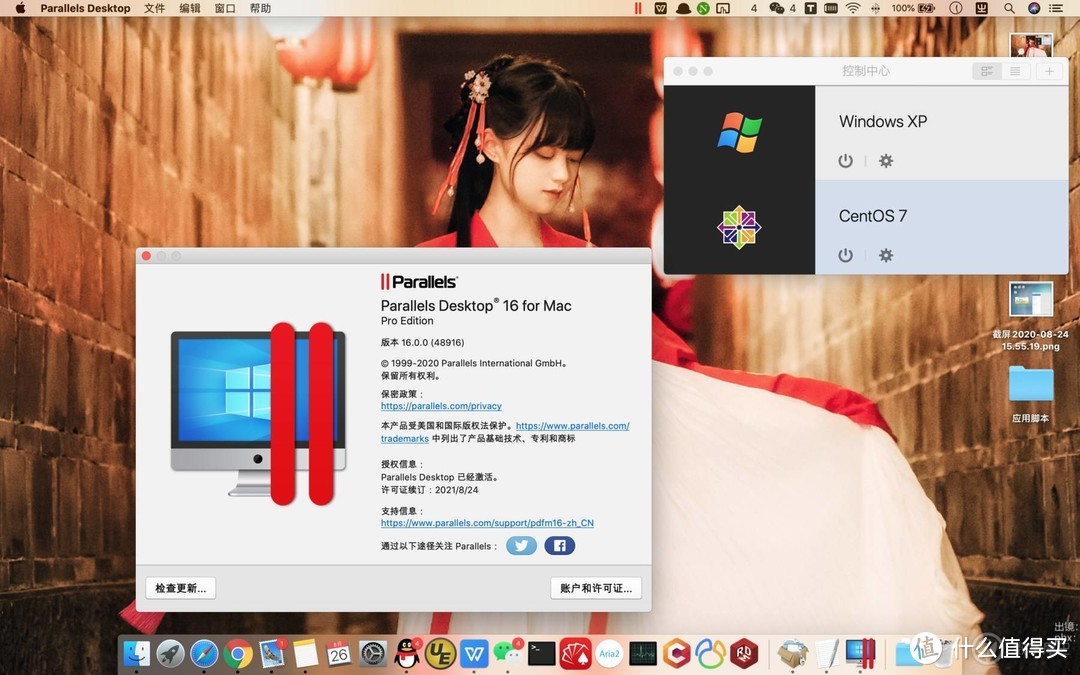
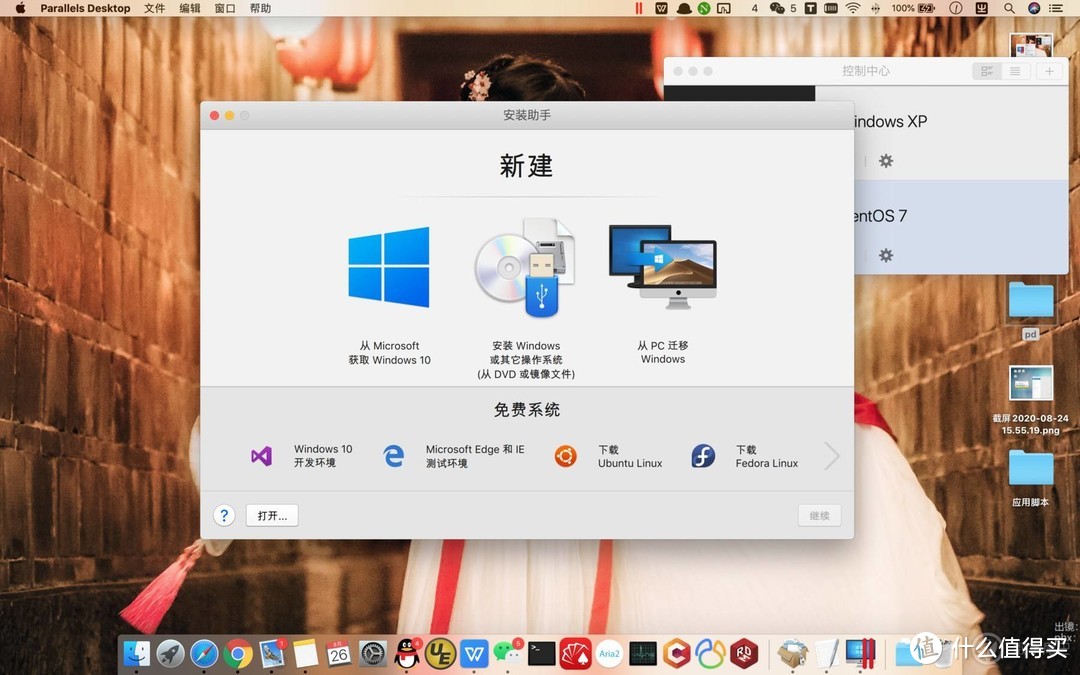
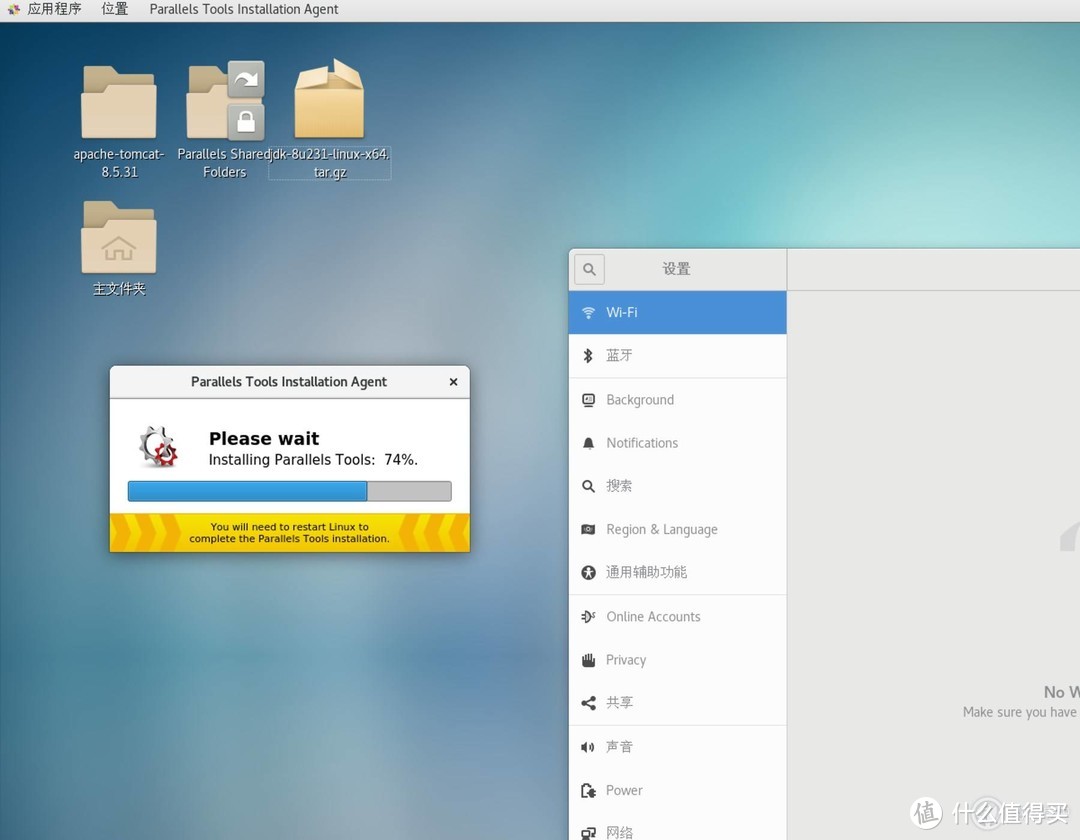
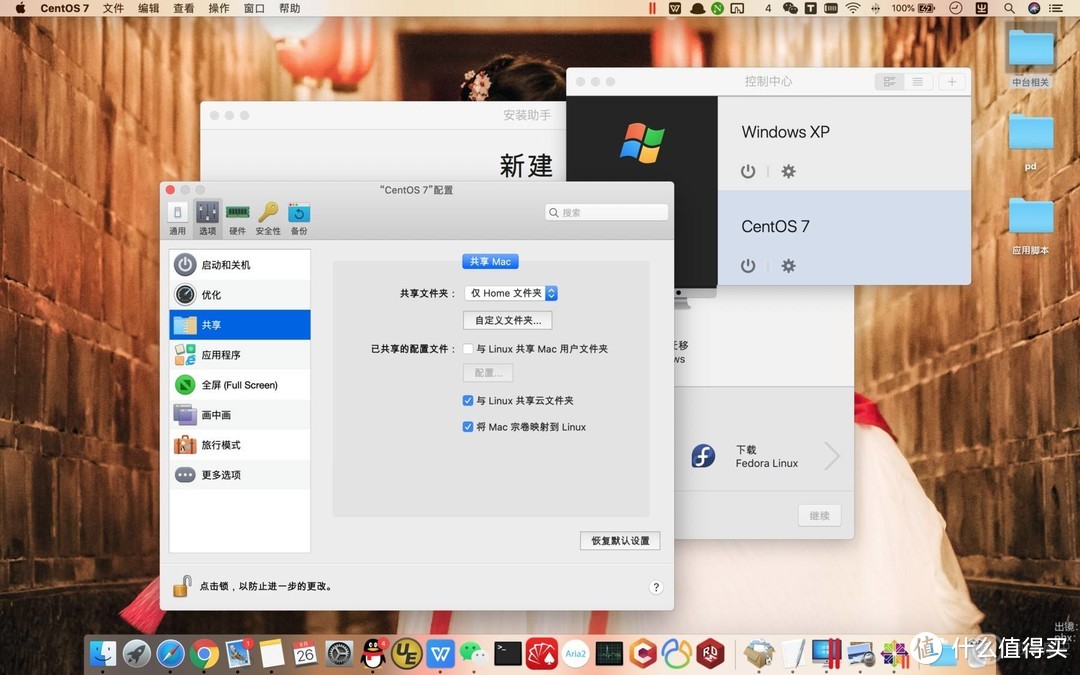
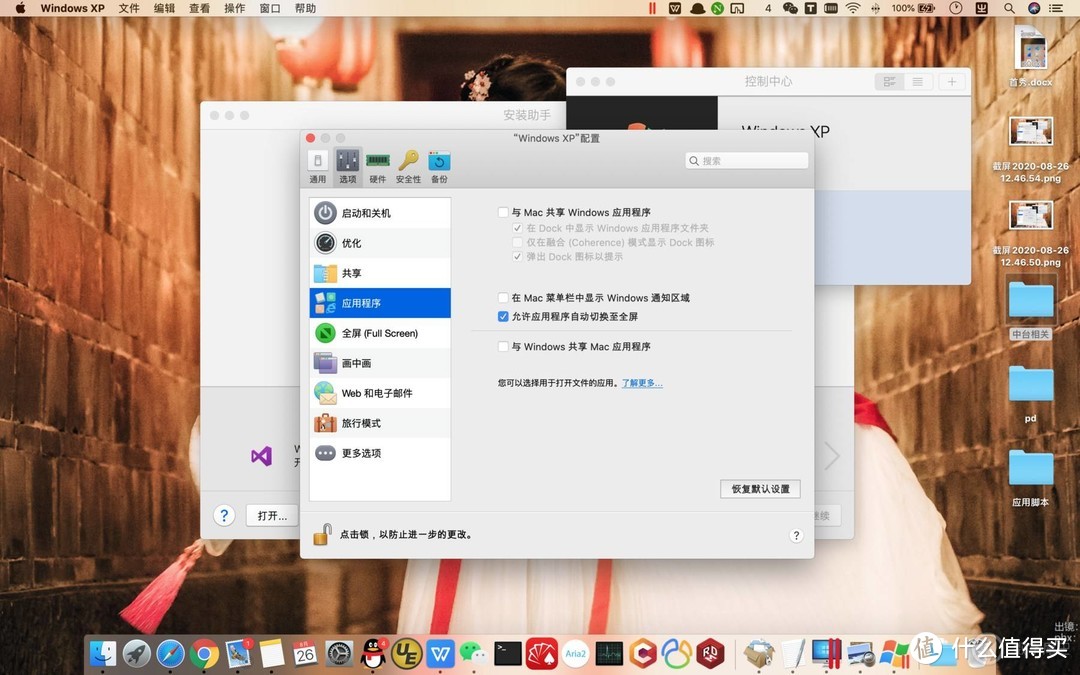
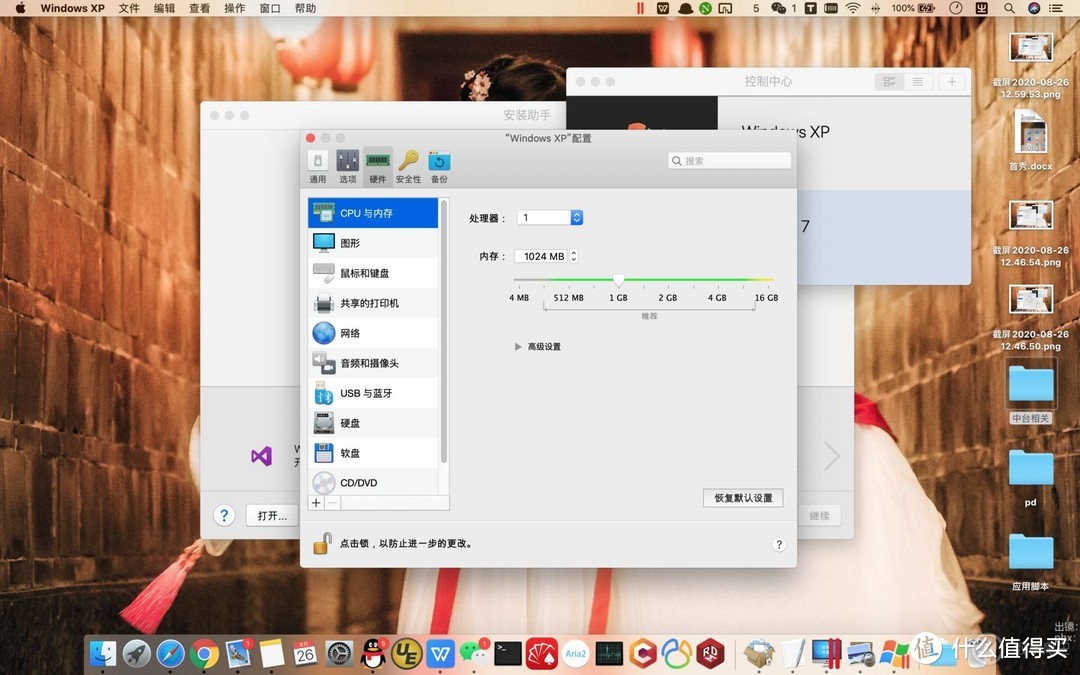
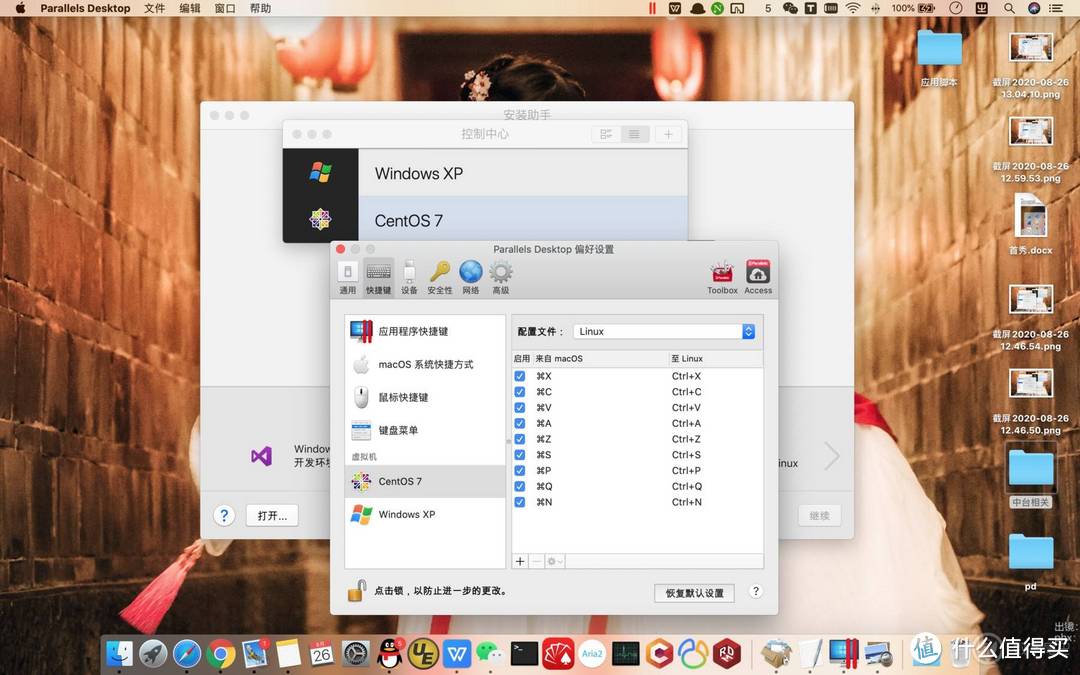















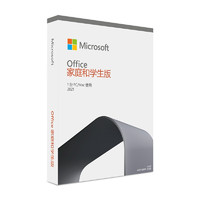


















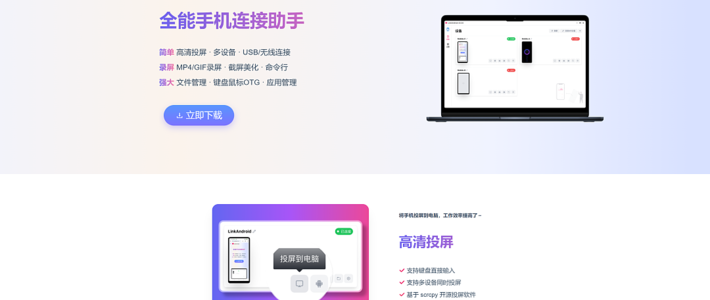


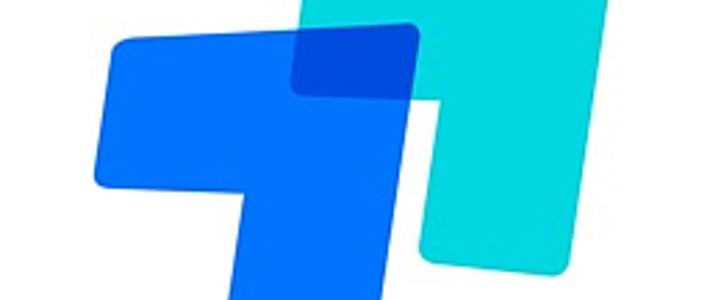

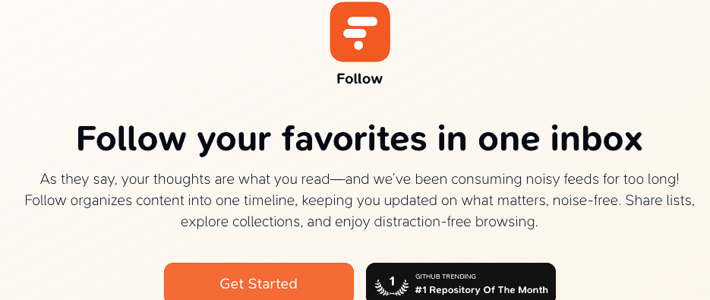
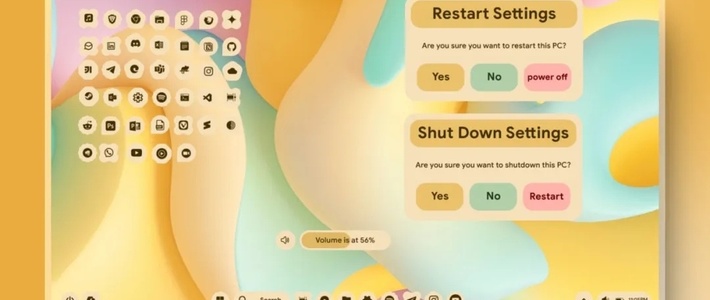
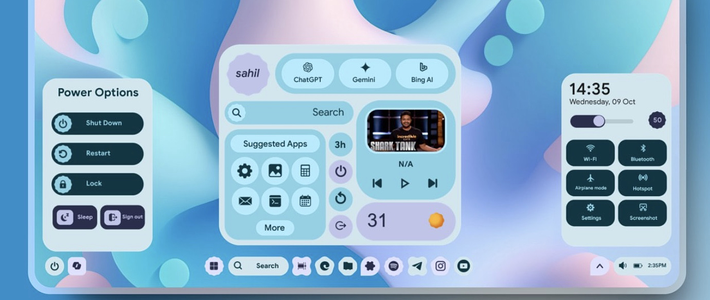


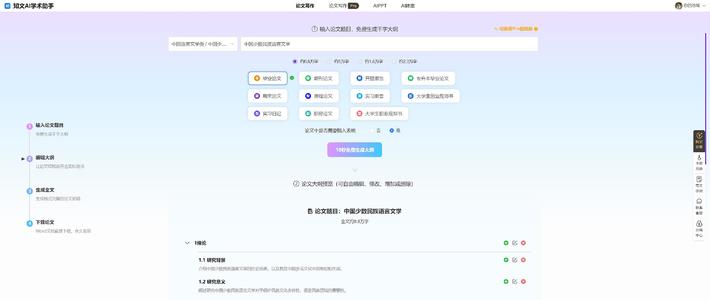
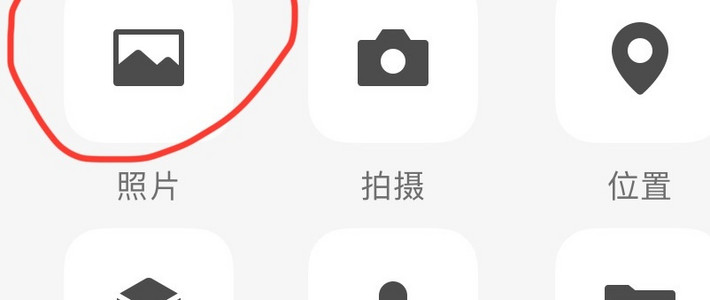
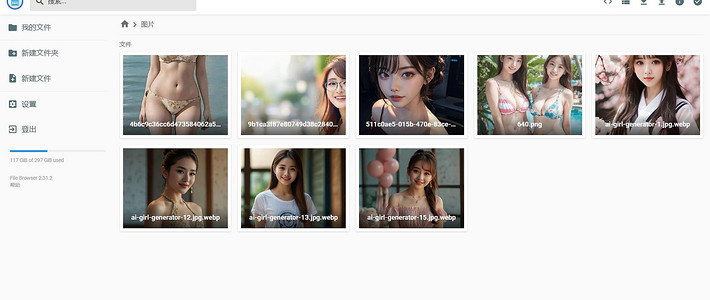
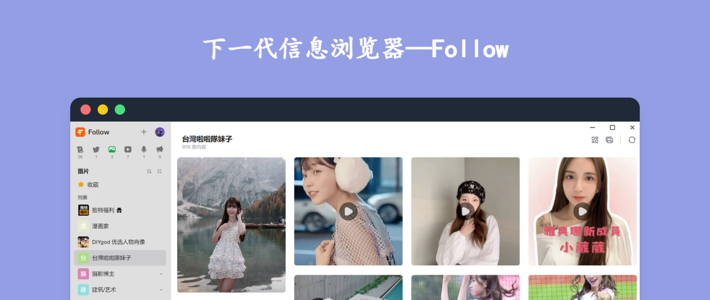
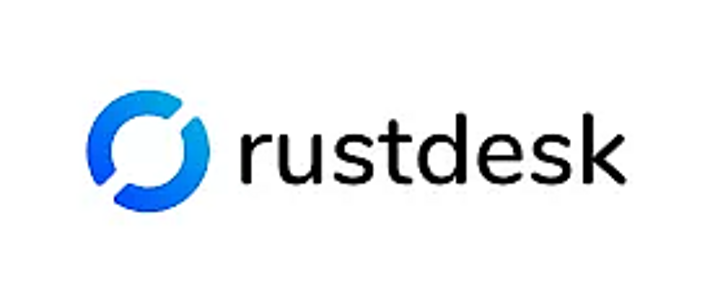

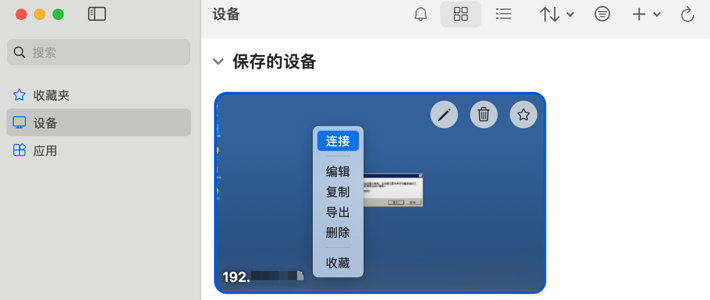

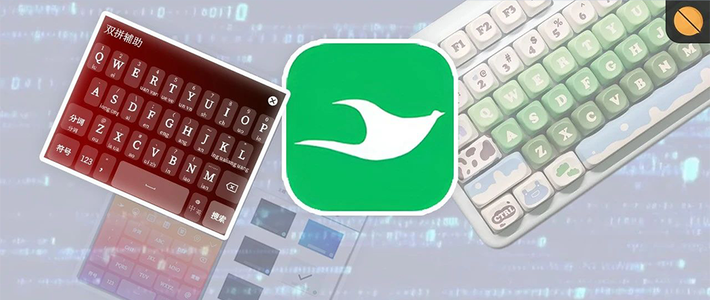

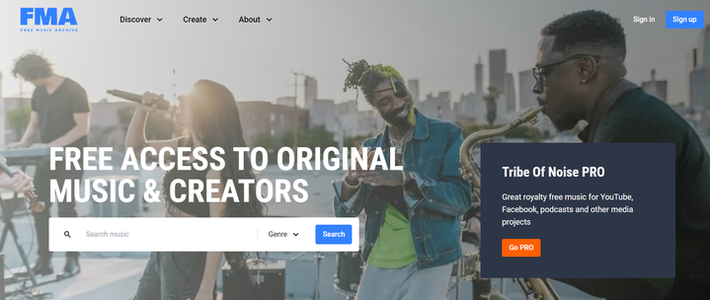













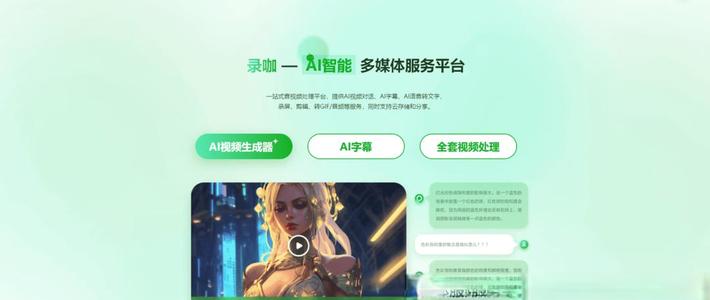











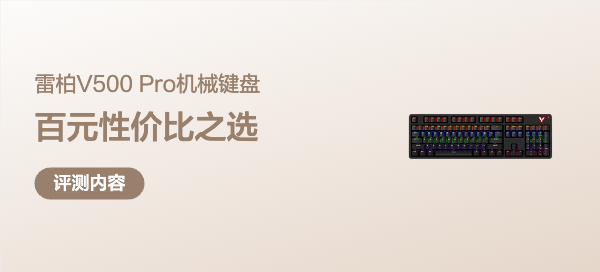


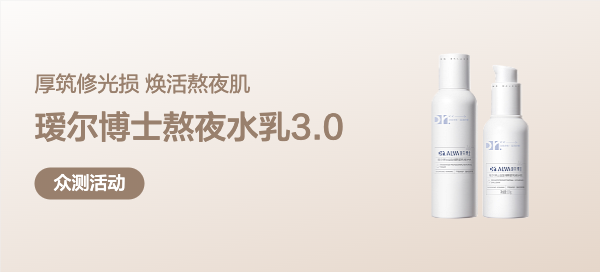












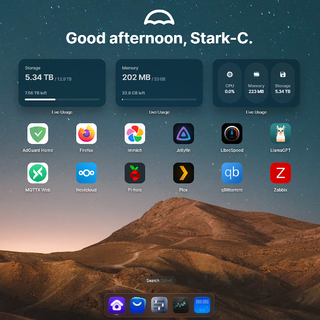


likecho
校验提示文案
liujs
校验提示文案
骑着神马的帅锅
校验提示文案
belor
校验提示文案
钒钒仔
校验提示文案
marz86
尾巴是啥
校验提示文案
marz86
尾巴是啥
校验提示文案
钒钒仔
校验提示文案
belor
校验提示文案
骑着神马的帅锅
校验提示文案
liujs
校验提示文案
likecho
校验提示文案